Omrežna kartica za računalniške in prenosne računalnike - kako pravilno izbrati? Kako ugotoviti, katera omrežna kartica je v računalniku
Ne veste, kakšno omrežno kartico uporabljate v računalniku? Ni pomembno! Da bi to izvedeli, vam sploh ni treba namestiti programov tretjih oseb. Vse je mogoče storiti z vgrajenimi orodji Windows.
Kako izvedeti model omrežne kartice preko Device Manager
Najlažji način, kako ugotoviti, kakšna je mrežna kartica v računalniku, je orodje, imenovano "Device Manager". Če želite odpreti upravitelja naprav, pojdite na nadzorno ploščo in pojdite na razdelek »Sistem in varnost - sistem«. Tukaj, v levem meniju, bo povezava z upraviteljem naprav.
Prav tako lahko odprete »Upravitelj naprav« z ukazom »mmc devmgmt.msc«. To storite tako, da pritisnete kombinacijo tipk Windows + R , v pojavnem oknu vnesite »mmc devmgmt.msc« in pritisnite tipko enter.
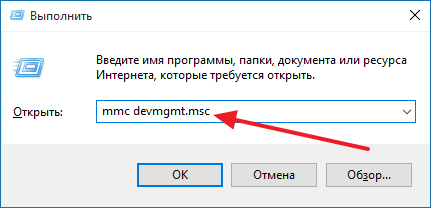
No, uporabniki sistema Windows 8 in Windows 10 lahko odprete »Upravitelj naprav«, tako da kliknete desni gumb miške na gumb »Start«.
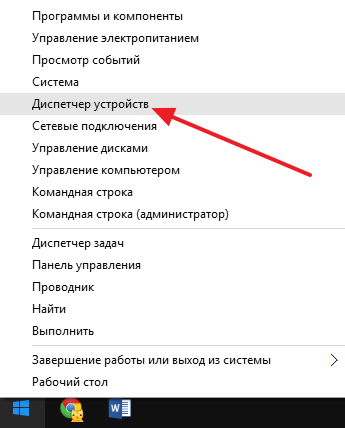
Ko odprete "Upravitelj naprav", morate odpreti " Omrežni vmesniki". Tam lahko vidite, katera omrežna kartica je na vašem računalniku. V našem primeru je to integrirana kartica Qualcomm Atheros AR8152 PCI-E Fast Ethernet Controller.
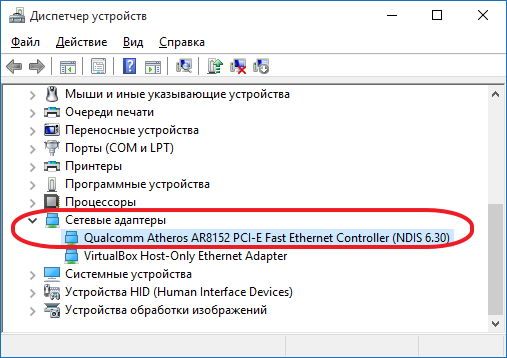
Opozoriti je treba, da je v razdelku »Omrežni vmesniki« lahko prikazane navidezne omrežne kartice, ki jih ustvarijo različni programi. Vendar pa jih je enostavno ločiti od dejanskih omrežnih kartic, ker jih po analogiji imenujemo programi, ki jih ustvarjajo. V našem posnetku zaslona (na vrhu) je takšna navidezna omrežna kartica adapter Ethernet Adapter samo Virtual Box.
Za informacije o omrežnih karticah uporabite ukazno vrstico
Drugi način, da ugotovite, katera omrežna kartica je v računalniku, je ukazna vrstica. Če želite uporabiti to metodo, odprite začetni meni in v iskanju vnesite ukaz "CMD". Zato se morate odpreti ukazna vrstica Windows. V odprti ukazni vrstici vnesite ukaz "IPCONFIG / ALL" (slika spodaj).
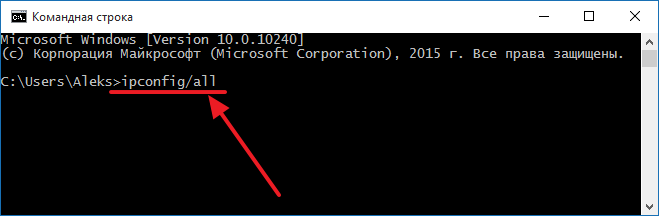
Po izvedbi tega ukaza bodo v ukazni vrstici prikazane informacije o vseh omrežnih povezavah na vašem računalniku. Za vsako od teh povezav bo v razdelku »Opis« prikazano ime omrežne kartice, ki je odgovorna za to povezavo.
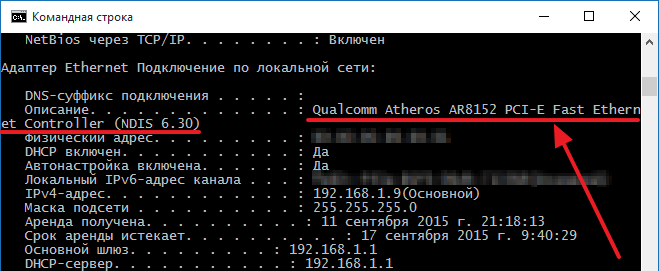
Kako lahko ugotovim, kakšno omrežno kartico imam z ukazom msinfo32
Druga možnost za pridobitev informacij o omrežni kartici je ukaz "msinfo32", ki odpre orodje z imenom "Informacije o sistemu". Če želite uporabiti to orodje, pritisnite kombinacijo tipk Windows + R in v pojavnem oknu vnesite ukaz "msinfo32".
1 21 881Mnogi ljudje, ki delajo na računalniku, sploh ne vedo, za kaj gre za mrežno kartico. Koliko je pomembno za normalno delovanje? operacijski sistem. In če se vam ni treba povezati z internetom ali opravljati nalog za ustvarjanje lokalnega omrežja, ne morete razmišljati o tem, kaj lahko dolgoročno igrate pomembno vlogo omrežna kartica Ethernet.
Toda čas prihaja, ko se težave pri povezovanju interneta s pomočjo kabla zvit par. Ali pa je treba povezati še en računalnik z internetom ali lokalnim omrežjem. Ker na aktivni omrežni kartici ta operacija ni mogoče izvesti iz različnih razlogov, morate iti v trgovino in izbrati dodatno omrežna kartica.
Ethernet kartica
Možnost Ethernet omrežne kartice omogoča povezavo samo ene omrežne naprave, da bi organizirali dodatno povezavo, morate kupiti še eno takšno kartico, to pa je vedno treba zapomniti.
Potrebno je vedeti, da je omrežna kartica namenjena izmenjavi informacij o zvitem paru (Ethernet). To je bolj običajen kabel, povezan s protokolom. In krovu zagotavlja visokohitrostno koaksialno povezavo preko protokola 1394 in organizira tudi brezžična omrežja Bluetooth ali Wi-Fi. Zato, da bi pravilno organizirali potrebno mrežno strukturo, morate resno razmisliti o značilnostih kartice. Značilnosti nove naprave morajo ustrezati nalogam, ki so mu dodeljene v tekočem obdobju.

Obstaja možnost, da zagotovite dostop do dokumentov, tiskalnikov, map v skupni rabi ali drugače organizirate domače omrežje. To se naredi z uporabo omrežne kartice, ki je že vgrajena v matično ploščo. Ko se uporabljajo usmerjevalniki in usmerjevalniki, se običajno zgodi v praksi, ena mrežna kartica bo obvladala to nalogo. Vendar pa bo proces ustvarjanja omrežja precej zapleten. Z eno napravo boste morali povezati internet in domače omrežje. Za normalno delovanje omrežja s takšno povezavo boste morali dodatno povabiti strokovnjaka na tem področju. Čeprav se potreba po organizaciji takšnih kompleksnih omrežij ne pojavlja zelo pogosto.

Povežite in zagotovite komunikacijo med dvema računalnikoma v sistemu domače omrežje v matično ploščo bo vgrajena le ena omrežna kartica. Za povezavo z internetom morate imeti dve omrežni kartici, od katerih je ena odgovorna samo za povezovanje interneta. Organiziranje povezave na ta način dveh računalnikov v majhni družbi ali pisarni je bolj priročno, preprosto in donosno. Ni treba kupiti in konfigurirati usmerjevalnika. Prednosti omrežne kartice pred usmerjevalnikom so majhne velikosti. Poleg tega za konfiguriranje usmerjevalnika morate imeti določene spretnosti in sposobnosti. In še ena pozitivna kakovost omrežne kartice je, da povezava dodatne naprave zmanjša zanesljivost celotnega sistema.
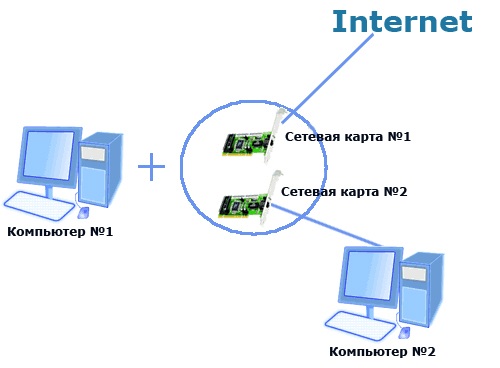
Minus delo takšne sheme - glavni računalnik z dvema karticama je treba nenehno vklopiti, saj bo preko interneta. Usmerjevalnik, tudi v trajnem načinu, porabi precej manj električne energije in ni nobenega hrupa. Vendar pa obstajajo tudi situacije, ko je druga omrežna kartica treba, na primer, v kavarni, sem delal kot računalnik na isto mrežno kartico je priključen Cash posredujejo svoje odčitke v računovodskem programu, in drugi - z usmerjevalnikom lokalno omrežje.
Diskretni ali vgrajeni?
Včasih morate kupiti kartico, tudi če imate vgrajeno delovno omrežno kartico, vgrajeno v matično ploščo. Zakaj? Večkrat sem rekel, da so naprave, ki se izvajajo za eno samo nalogo, veliko boljše od kombiniranih. Zato, diskretna, in sicer ločeno, so na splošno bolj zanesljivo in stabilno delovanje, kot vgrajeno omrežno kartico, ki je nameščena privzeto v matično ploščo. Dober proizvajalec naredi celoten poudarek na kakovosti kartice, kar pomeni, da bodo prihranki pri njenih sestavnih delov, kot so čipov. Ker imajo diskretne NICs številne druge napredne funkcije, kot so Protector - ne redkih primerih pri izgorevanju matične plošče vgrajene omrežne kartice med nevihto v računalniku teče.
Katere omrežne kartice naj izberem?
Preden odidete v trgovino, se morate zastaviti nekaj vprašanj, ki vas bodo vodili, na katerem proizvodu bodite pozorni:
Strokovnjaki svetujejo, da izberejo kartico, združljivo z PCI, ki jo dosledno komunicira zvit par. Hkrati morate vedeti, da je PCI vodilo pogostejše in da je združeno s tehnologijo IBM. Če se računalniška naprava izvaja v drugačni shemi, je lahko MAS, morate izbrati omrežno kartico, ki lahko deluje na zvitem paru. Z nakupom takšne kartice se je potrebno seznaniti z možnostmi povezave. Morda se zgodi, da z nakupom omrežne kartice ni mogoče povezati, ker nekateri avtobusi niso električno ali programsko združeni.
Omrežna kartica za prenosni računalnik je videti nekoliko drugačna zaradi lastnosti prenosnih priključkov na matični plošči prenosnega računalnika. Novice za nakup in sprememba bo težje, tako da je najboljša možnost - da jo odnesite na servisni center, kjer je izdelano s strokovnjaki, ali priključite USB-adapter (na sliki spodaj 2 NIC za nouta - kabelskih in brezžičnih).

Organizacija brezžično omrežje bo zahtevala izbiro tehnologije USB ali PCI-naprave Wi-Fi. In tudi v tem primeru ni potrebe po nakupu in povezovanju usmerjevalnika. Na izbiro omrežne kartice mora vplivati predvsem hitrost povezave in način povezovanja. V tem primeru je PCI-naprava bolj priročna, morajo biti prosti PCI-reže. Če niso na voljo, morate izbrati USB-kartico. In pomembno je upoštevati združljivost s protokolom teh plošč. Poleg tega bi morali imeti možnost vzpostaviti povezavo med seboj.
Še posebej različne omrežne kartice so zasnovane za hitro povezavo preko protokola IEEE 1394. Čeprav so bili prvotno ustvarjeni za drevesno povezavo različnih naprav. To so naprave, kot so DV kamere, zunanji omrežni pogoni itd. Vendar pa je pri njihovi uporabi mogoče organizirati zelo produktivne in dovolj hitro povezave med računalniki. Velika ovira za uporabo takšnih omrežnih kartic je njihova visoka cena. Te kartice so veliko dražje v primerjavi s cenami Ethernet kartic, namenjenih za izmenjavo informacij prek zvitega para.
Danes v trgovinah si lahko ogledate omrežne kartice številnih proizvajalcev: Acorp, D-Link, Compex, ZyXEL, Intel, TP-LINK in tako naprej. Vendar morate upoštevati, da vsako podjetje izdeluje izdelke za določeno ciljno skupino. Za navadne uporabnike interneta so najbolj priljubljene kartice Acorp in D-Link - poceni in hkrati zelo kakovostne. Enako kot Intel in TP-Link, je poudarek na izdelavi dovolj zmogljivih in dragih izdelkov za organizacije, ki jih namestijo na strežnike.
Dodatne tehnologije, ki povečujejo produktivnost in udobje, ki jih je mogoče vdelati v omrežne kartice:
BootRom - omogoča vklop računalnika prek lokalnega omrežja prek oddaljenega računalnika.
PCI BUS-Mastering - optimizirati delovanje omrežne kartice, ki odstranjuje obremenitev iz glavnega procesorja računalnika.
Wake-on-LAN - omogoča vklop računalnika z lokalnim omrežjem. Za normalno delo na računalniškem matično ploščo s podporo za to tehnologijo treba namestiti, in mora biti računalnik priključen na omrežje s pomočjo posebnega kabla, če ni podpore za PCI 2.2.
TCP Checksum Offload - Omogoča tudi, da omrežna kartica shranjuje procesor iz nepotrebnega dela. Omrežna kartica s TCP Checksum Offload podpira obdelavo informacij o storitvah, ki prihajajo z osnovnimi podatki prek omrežja in osvobodijo procesor iz tega dela.
Prekinitev moderiranja - zmanjša število zahtev procesorja. Še posebej koristna bo ta funkcija v omrežnih karticah gigabitov, nad katerimi je večji pretok informacij kot običajno.
Jumbo okvir - vam omogoča, da trikrat hitrost pridobivanja podatkov iz velikih paketov.
Kakšna je mrežna kartica na računalniku?
Preden kupite novo, ni zapleteno ugotoviti, katera omrežna kartica je trenutno nameščena v računalniku. Tudi to je uporabno, če morate po namestitvi na svoj računalnik posodobiti gonilnike.
Da bi bilo zelo preprosto - se prikaže v operacijskem sistemu Windows 7. Torej, preidemo na pot "Start\u003e Control Panel\u003e System". Tukaj v "Strojna oprema in zvok" meniju na levi strani izberite element in kliknite na "Device Manager" pod »Naprave in tiskalniki«
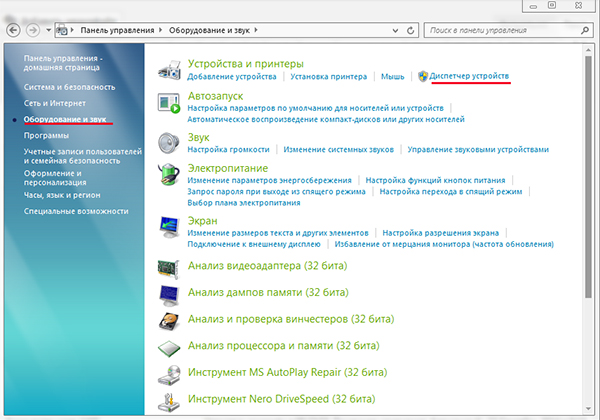
Kliknite znak plus in poleg vrstice »Omrežni vmesniki« in odprite seznam kartic, nameščenih v računalniku.
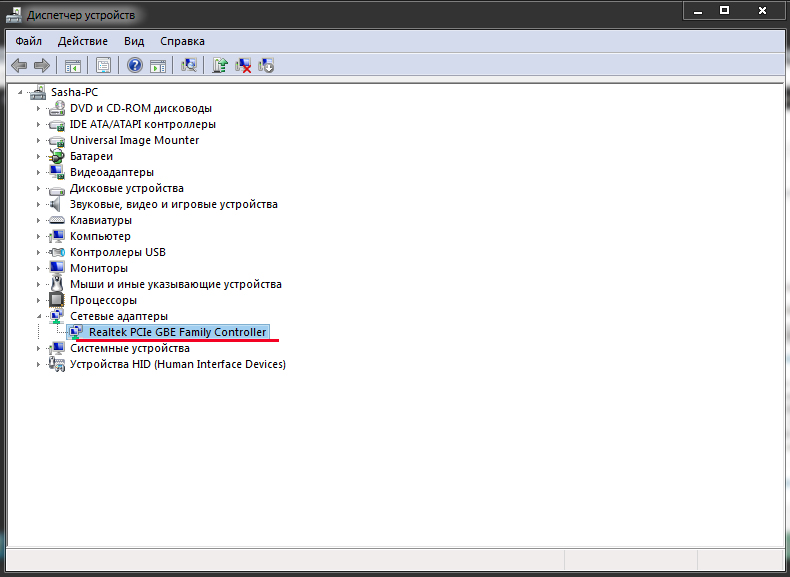
Kot vidite, ni težko ugotoviti, katera vrsta omrežne kartice je trenutno na računalniku. Toda tudi to se zgodi sistem ne vidi omrežne kartice. Ta čas lahko pomaga program tretjih oseb, na primer AIDA, ki bo skenirala vse naprave in jih določila.
V zvezi s tem danes, upam, da ste se odločili, na katerih diskretna ali vgrajena omrežna kartica je pravi za vas, saj je za učenje in kaj bolje kupiti. Prepričan sem, da boste pravilno kupili!
Navodila
Morate klikniti na gumb "Start" v spodnjem levem kotu namizja (v obliki gumba v krog s štirimi barve zastave) in našli "Computer" v meniju, ki se prikaže. Če je v meniju "Start", se ta postavka ne prikaže, potem boste kliknili na njej, držite desno tipko miške na vsakem prostega prostora v meniju "Start" in izberite "Properties" (to velja tudi za Windows 7 operacijski sistemi). Odprite okno z več zaznamki, iz katerega izberete meni »Start« in kliknite gumb »Konfiguriraj«. V oknu, ki se odpre, poiščite element računalnik in izberite možnost "Display kot povezavo" in pritisnite spodnji Knop «ok". Nato kliknite gumb "ok" v oknu "Lastnosti opravilne vrstice" in meni "Start". Zdaj se je v meniju »Start« pojavil element »Računalnik«. Če kliknete nanj (držite desno miškino tipko), izberite »Lastnosti«.
V odprtem oknu najdemo element »Upravitelj naprav« in ga kliknite. V tem oknu lahko najdete informacije o vseh napravah, nameščenih v računalniku. Na seznamu morate najti točko "Omrežne naprave" na (v operacijskem sistemu Windows 7, se ta postavka spremlja majhno sliko na dual-zaslon in modro-zeleno žico spodaj).
Po kliku na trikotnik poleg elementa "Omrežni vmesniki" se odpre seznam, v katerem je omrežje adapter , ki stoji na vašem računalnik . Pokažite miško in kliknete na " omrežna naprava "(Držite desno tipko miške), lahko izberete" Properties "meniju in našli vse potrebne informacije o tem mrežno kartico, ki stane na računalniku - proizvajalca, umestitve, gonilnike in številne druge lastnosti.
Omrežna kartica je naprava, ki povezuje računalnik z omrežjem, se imenuje tudi omrežni vmesniška kartica. Na računalniku je mogoče namestiti več kosov. Vse od njih si lahko ogledate v upravitelju naprav.
Navodila
Z desno miškino tipko kliknite ikono Računalnik in izberite Lastnosti. Odpre vas okno »Sistem«.
Preden odprete upravitelja naprav, si lahko ogledate vse, kar je nameščeno v napravi. računalnik opremo in prilagodite njegove lastnosti. Poiščite vrstico "Network Adapters" in pred njim kliknite "+", na razširjenem seznamu pa bo vse omrežje zemljevidi računalnik.
Koristni nasveti
Če si želite ogledati vse informacije o računalniku, je primerno, da uporabite specializirano programsko opremo, na primer SiSoft Sandra.
Povezovanje z omrežjem prek namenskega kanala ima svoje značilnosti. Postopek povezovanja in konfiguriranja programov za delo z internetom poteka v več fazah. Najprej morate določiti ponudnika. Cene za povezavo in promet v domačih omrežjih se lahko časovno razlikujejo. Vse je odvisno od vrste povezave, ki jo ponujajo ponudniki. Za prebivalce večjih mest, najverjetneje bodo na voljo vse vrste povezav. Praviloma večina "domačih omrežij" svojim strankam ponudi različne tarifne načrte, vključno s fiksnim obsegom prometa.
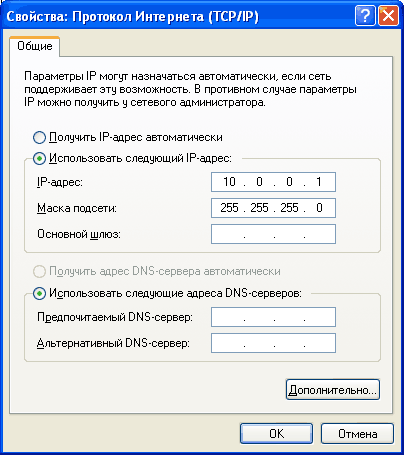
Navodila
Po sklenitvi pogodbe boste prejeli dokument podjetja, ki bo podrobno opisal vse potrebne parametre:
- vaš IP-številski naslov v omrežju;
- podomrežna maska;
- glavna vrata - naslov glavnega računalnik V vašem lokalnem omrežju, preko katerega greste internet ;
- DNS- strežnik - ime strežnik imena domen, ki prevajajo abecedne znake v razumljive računalnik digitalni.
- strežnik WINS - ta digitalni naslov ni vedno označen;
- proxy -sverver - naslov »proxy strežnika«, prek katerega bo pretočen tok informacij, ki ste jih prejeli od omrežja;
- naslov »domače strani« ponudnika, pa tudi prijava in geslo za dostop do vašega »lokalnega« oddelka, na katerega boste spremljali račune.
Ko so potrebne informacije v vaših rokah, nastavite parametre za omrežno kartico. Če želite to narediti, pojdite na obkroževanje operacijski sistem. V tej mapi odprite povezave v prikaznem omrežju. Sedaj izberite s seznama naprav v omrežju kartica , z desno miškino tipko kliknite in izberite Lastnosti.
Potrdite polje poleg vrstice. Ko je povezava vnesena, v ikono dodajte ikono, nato pa v spodnjem desnem kotu namizja ikono v obliki dveh povezanih računalnikov.
Zdaj se vrnite v meni Splošno in kliknite na vrstico za internetni protokol (TCP / IP). Preden odprete meni za nastavitev povezave - in tam boste prinesli vse zgoraj navedene parametre. DNS in WINS imena - strežniki določite v posebnih zavihkih, ki se odprejo, ko kliknete gumb Advanced.
Povezani videoposnetki
Koristni nasveti
Zelo natančno preverite vse naslove, ki ste jih vnesli - napaka v poljubni številki bo onemogočila vaše delo z omrežjem!
Težko si je predstavljati sodoben računalnik brez omrežne kartice. Dostop do lokalnih omrežij, ki so obkroženi v številnih domovih, na internetu, združujejo ljudi iz različnih držav, se najpogosteje izvajajo prek omrežja kartica.

Navodila
Pred nakupom omrežja kartica , se prepričajte, da vaša matična plošča nima vgrajenega analognega. Morda že imate omrežje kartica , vendar je onemogočen. V tem primeru ga boste morali aktivirati v BIOS-u. Za to, kdaj nakladanje računalnik v BIOS-u in poiščite ustrezno možnost v meniju Integrirana dodatna oprema.
Če na matični plošči ni omrežne kartice, jo kupite v kateri koli računalniški trgovini. Odklopite sistemsko enoto računalnika. Odstranite stranski pokrov za dostop do matične plošče.
Omogočiti omrežje kartica, izberite ustrezno prazno mesto na sistemski plošči. Odstranite vtikač, ki je nameščen zraven njega, s hrbtne strani sistemske enote. Postavite omrežje kartica čez režo in ga samozavestno potisnite. Zavarujte ga s pritrdilnim vijakom.
Kabel priključite na režo za omrežno kartico. Vklopite računalnik. Če je bila kartica nameščena prav , boste videli, kako bodo utripale svetleče diode, ki signalizirajo izmenjavo informacij z omrežjem.
Sedaj lahko sistemsko enoto zaprete z namestitvijo stranskega pokrova. Potem po potrebi konfigurirajte povezavo z lokalnim omrežjem. Prav tako ustvarite in konfigurirajte povezavo za izhod na internetu.
Mrežna kartica običajno ni potrebna namestitev dodatno vozniki . Če imate težave pri nameščanju povezav ali omrežna kartica ni vidna v sistemu Windows, ga verjetno potrebujete vklopite v sistemu. Če želite to narediti, pojdite na »Device Manager«, poiščite »Network Adapters«, z desno tipko miške kliknite nameščeni model in v spustnem meniju izberite »Omogoči«.


 Modem Beeline se ne poveže z internetom: navodila za reševanje problema
Modem Beeline se ne poveže z internetom: navodila za reševanje problema Kako odpraviti napako »Ne morem odpreti aplikacije«
Kako odpraviti napako »Ne morem odpreti aplikacije« 192.168 1.1 se ne odpre, kaj storiti. Zakaj se ne morem prijaviti v spletni vmesnik za konfiguracijo naprave TP-Link?
192.168 1.1 se ne odpre, kaj storiti. Zakaj se ne morem prijaviti v spletni vmesnik za konfiguracijo naprave TP-Link? Pametni telefon ne vidi omrežja Wi-Fi
Pametni telefon ne vidi omrežja Wi-Fi